Hur man berättar vilket program som använder din Macs webbkamera

Mac-webkameror innehåller ett ljus som tänds när din webbkamera används. Med det rätta kommandot kan du kontrollera vilken applikation som faktiskt använder din webbkamera.
Webbkamera spionering är inte någon nischfråga - den är väldigt riktig. Om du är orolig för att någon spionerar på dig via din webbkamera, kanske du vill inaktivera din webbkamera helt och hållet för att förhindra någon risk för spionage. Du kan också installera Översikt-appen för att få meddelanden när en app börjar med din Macs webbkamera. Men om du hellre bara ska kontrollera dig själv och undvika att använda verktyg från tredje part, kan du använda verktygen som är inbyggda i din Mac.
Du måste starta ett terminalfönster för att göra det här. För att göra detta, öppna Spotlight-sökning genom att trycka på Command + Space, skriv "Terminal" i rutan som visas och tryck på Enter. Du kan också öppna ett Finder-fönster och navigera till Program> Verktyg> Terminal.
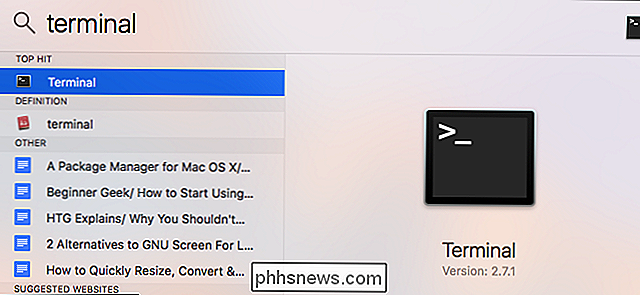
För att hitta löpande processer med webbkameran skriver du följande kommando i terminalen och trycker på Enter. Denna rad listar alla öppna filer och processer som är associerade med dem, "pipes" som matas ut till grep-kommandot, och sedan söker grep-kommandot efter processer som har en fil som representerar webbkameran som är öppen.
lsof | grep "AppleCamera"
Du borde se ett eller flera resultat. Om du inte ser några resultat, försök även att köra följande kommandon. En av nedanstående kommandon kan vara nödvändig om du använder en äldre version av macOS.
lsof | grep "iSight"
lsof | grep "VDC"
Namnet på processen kommer att visas på vänster sida av varje rad. I raden nedan ser vi att "Skype" -processen använder webkamera. Om flera applikationer använder webbkameran kan du se flera resultat.
Detta kommando visar bara processer som använder webbkameran. Om en process använde webkameraet några sekunder sedan men inte använde webkameraet när du körde kommandot kommer det inte att visas i listan.
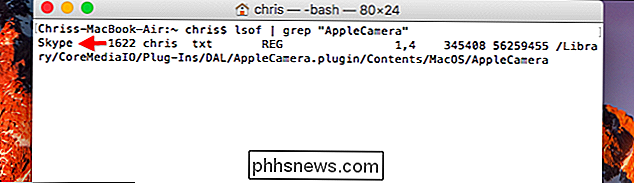
För att se mer information om vad exakt en process är, kan du använda Process-ID visas här. Process ID är numret som visas till höger om processnamnet. Till exempel, i skärmdumpen ovan är process-ID: n "1622".
Skriv följande kommando, ersätt #### med process ID, för att visa mer information:
ps -p ####
I exemplet här körde vips -p 1622. Detta visade mer information om processen, inklusive att den ingår i Skype-programmet på /Applications/Skype.app. Om en applikation någonsin har ett förvirrande processnamn, ska PS-kommandot peka på den ansökan den ingår i.
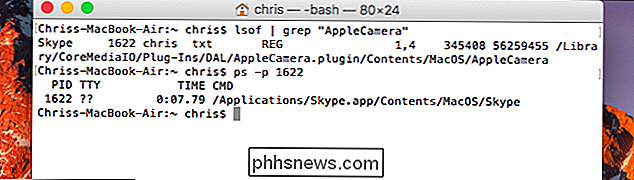
RELATED: Ta bort skadlig kod och adware från din Mac
Om kommandot visar ett program du känner inte igen, du kan behöva söka på nätet för att hitta vad det är. Om det är en misstänkt process kan du döda det genom att ange följande kommando och sedan ge ditt lösenord när du blir ombedd:
sudo kill -9 ####
Detta kommando kommer alltid att döda en process, även om processen inte gör det
Om du har skadlig programvara som körs på din Mac, vill du ta bort skadlig programvara korrekt för att bli av med det för bra, istället för att helt enkelt avsluta processen.
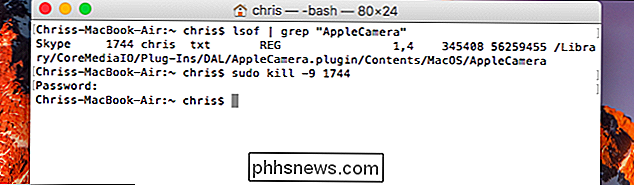

Hur du får ut mesta möjliga av din Kwikset Kevo Smart Lock
Kwikset Kevo smarta lås kommer med en smart design som låter dig helt enkelt röra låset för att låsa upp det - men det är inte det enda funktion som gör det så bra. Så här får du ut det mesta av vårt Kevo-smarta lås. Använd din tidigare nyckel med Kevo RELATED: Så här skriver du om Kwikset SmartKey Lock till din tidigare nyckel Köp en ny lås kräver att du använder nya nycklar.

Hur man övervakar (och minskar) din dataanvändning på Android
Alltmer sofistikerade telefoner och datahåriga applikationer gör det enklare än någonsin att blåsa igenom din mobiltelefons datablad ... och drabbas av otäckt överlagring kostnader. Läs vidare när vi visar dig hur du hanterar din dataanvändning. För några korta år sedan hade det varit nästan oerhört att blåsa igenom flera GB mobila data.



